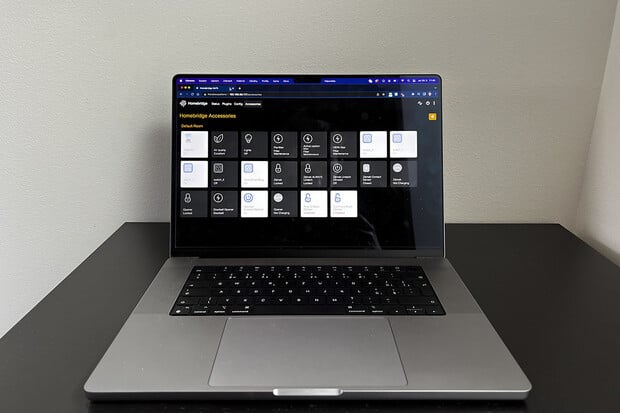Už víme, co Homebridge je i jak jej nainstalovat na váš počítač či minipočítač Raspberry. Ale jak jej spárovat s HomeKitem? Oba předchozí díly byly plné informací, takže si dnes dáme maličko oddech a zaměříme se na tu nejjednodušší část celého procesu, avšak neméně důležitou. Bez spárování Homebridge a HomeKitu by to totiž nešlo.
Tak můžeme začít
Vrátíme se zpět do předchozího dílu a vzpomeneme na závěr našeho povídání. V obou případech (placená i neplacená varianta) jsme končili u domovské obrazovky mostu Homebridge. Zde se nachází poměrně velké množství informací, včetně speciálního QR kódu. Ten je nápadně podobný tomu, který naleznete na příslušenství s podporou Apple HomeKit. Jak správně tušíte, právě ten využijete na spárování.
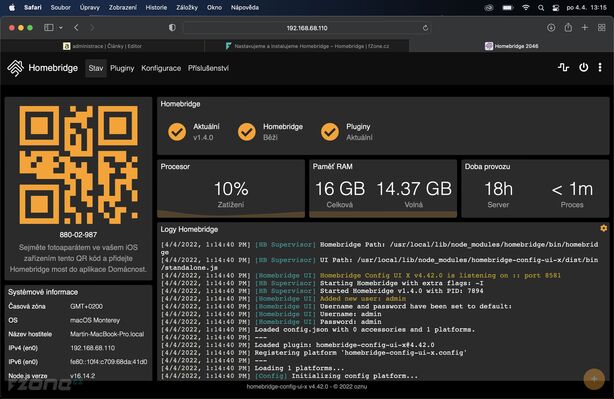
Otevřeme tedy aplikaci Domácnost, klikneme na symbol + a vybereme možnost přidat nové zařízení. V tento okamžik naskenujeme QR kód, případně opíšeme číselný kód, který se pod QR kódem nachází. To kdyby byl nějaký problém s fotoaparátem. Aplikace Domácnost bude chvíli přemýšlet a poté vás upozorní, že se snažíte přidat příslušenství, které není certifikované a nemusí pracovat vůbec, nebo může pracovat nestandardně. Zde musíme souhlasit. Poté si vybereme, do jaké domácnosti a konkrétní místnosti se má nově přidaný most přidat a je hotovo. Dobře, to bylo až moc snadné, že?
Opravdu je. Samozřejmě mohou ale nastat nějaké problémy, abychom předešli otázkám, na některé se rovnou zaměříme.
Příslušenství je již přidané?
V průběhu přidávání mostu může nastat situace, kdy vám iPhone/iPad zahlásí, že je příslušenství již přidané. Důvodů je více – buď se v průběhu přidávání odpojí telefon od mostu, nebo dojde k jiné neočekávatelné situaci. Problém je, že iPhone/iPad bude tvrdošíjně odmítat spojení i v momentě, kdy most manuálně smažete z domácnosti (pokud se nakonec nějakým způsobem přeci jen podaří přidat). V takovém případě je nutné zavítat do administrace Homebridge a resetovat QR kód, kterým most přidáváme do aplikace Domácnost.
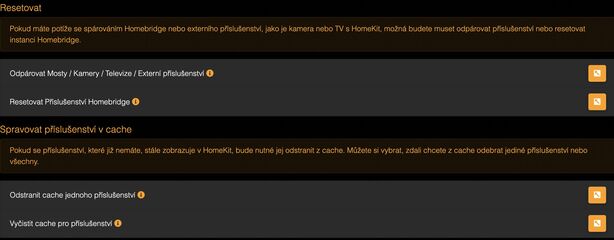
To provedeme vcelku jednoduše. Stačí na hlavní obrazovce kliknout vpravo nahoře na tři tečky – Homebridge Nastavení – Resetovat Příslušenství Homebridge. Tento proces zabere několik minut, jakmile se opětovně nastartuje Homebridge, uvidíte nový QR kód, který nasnímáte aplikací Domácnost. Možná si říkáte, že tento návod potřebovat nebudete, ale opak je pravdou – v průběhu hraní nastavování narazíte poměrně často na problém, který nevyřešíte jinak než odstraněním a opětovným přidáním mostu Homebridge do aplikace Domácnost. Jednoduchý návod vám tak do budoucna ušetří spoustu nervů.
Nejde to vůbec?
Možná se budete divit, ale obvykle funguje to nejjednodušší – restart systému Homebridge. Ten provedete přímo z úvodní obrazovky administrace, kdy v pravém horním rohu kliknete na ikonu vypínače. Systém se restartuje, což trvá zhruba minutu a opětovně se spustí. Opět jde o poučku, kterou se vyplatí znát, protože 99 % všech problémů se serverem odstraní právě restart systému. Pro ty, kteří využívají Homebridge zdarma, tedy na počítači/notebooku, kde běží server: pokud cokoli nefunguje, například možnost přidat Homebridge do aplikace Domácnost, ověřte, že je daný počítač připojený k internetu, není v režimu spánku/hibernace. Vzhledem k tomu, že počítač v tomto spojení funguje jako server, je nutné, aby byl v neustálé pohotovosti. Zní to logicky, ale vězte, že byste nebyli první ani poslední, kteří si stěžují na to, že něco nefunguje, přitom se snažili používat server na vypnutém počítači.
A teď přijde zábava!
Gratulujeme, po třech dílech našeho seriálu se vám povedlo přidat Homebridge do aplikace Domácnost a zakomponovat jej do ekosystému HomeKit, což je krok stěžejní. Od příštího dílu se budeme soustředit na to zábavnější – jak přidat pro HomeKit necertifikované příslušenství, abyste jej mohli ovládat právě skrze aplikaci Domácnost. V každém dalším díle se budeme zaměřovat na nové a nové kousky, které můžete přidat a vyzkoušíme si, jak to celé funguje v praxi. Mimochodem, na některé z nich jste již narazili v našich recenzích, kde jsme absenci HomeKitu kritizovali. Těšíte se? My ano!